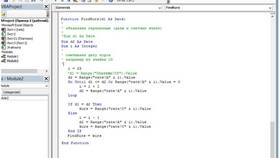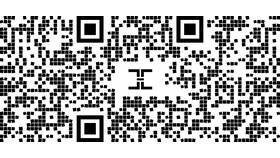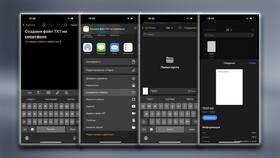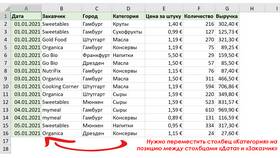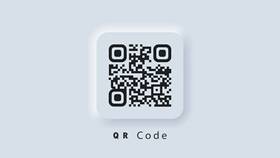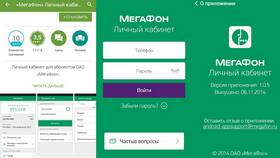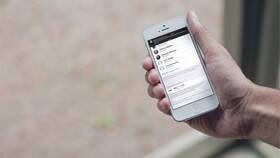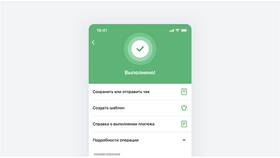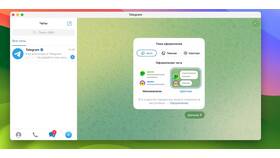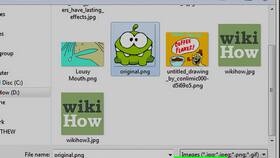Создание актуальной таблицы курсов валют в Excel позволяет автоматизировать финансовые расчеты и конвертацию валют. Рассмотрим несколько способов реализации этой задачи.
Содержание
Способ 1: Ручной ввод данных
Создание базовой таблицы
- Откройте новый лист Excel
- Создайте шапку таблицы с колонками: Дата, Валюта, Курс
- Введите данные вручную из официальных источников
- Сохраните файл
Формула для конвертации
| Пример | Описание |
| =B2*C2 | Умножение суммы на курс валюты |
Способ 2: Автоматическое обновление курсов
Использование веб-запроса
- Выберите вкладку "Данные"
- Нажмите "Получение данных" → "Из других источников" → "Из веба"
- Введите URL сайта с курсами валют (например, ЦБ РФ)
- Выберите таблицу с данными на странице
- Загрузите данные в Excel
Настройка автоматического обновления
- Щелкните правой кнопкой по таблице
- Выберите "Свойства"
- Установите частоту обновления
- Сохраните настройки
Способ 3: Использование функций Excel
| Функция | Назначение | Пример |
| ВПР | Поиск курса по валюте | =ВПР("USD";A2:B10;2;ЛОЖЬ) |
| ИНДЕКС/ПОИСКПОЗ | Гибкий поиск данных | =ИНДЕКС(B2:B10;ПОИСКПОЗ("EUR";A2:A10;0)) |
| ЕСЛИ | Условные расчеты | =ЕСЛИ(B2>75;"Высокий";"Низкий") |
Пример готовой таблицы
| Валюта | Курс | Дата | 100 USD в рублях |
| USD | 75.50 | 01.01.2023 | =B2*100 |
| EUR | 85.30 | 01.01.2023 | =B3*100 |
Советы по оформлению
- Используйте формат ячеек "Финансовый" для валютных значений
- Применяйте условное форматирование для визуализации изменений
- Создайте отдельные листы для разных периодов
- Защитите формулы от случайного изменения
Дополнительные возможности
- Построение графиков изменения курсов
- Создание сводных таблиц для анализа
- Использование макросов для автоматизации
- Интеграция с Power Query для сложных запросов